Photoshop CC中文版海景照片的调图技法前后对比图:
1.Photoshop CC中文版执行【文件】/【打开】命令(Clrl + O ) , 弹出“打开”对话框,选择需要的素材,单击“打开”按钮打开图像。
2.按快捷键Ctrl+J复制图层,得到“图层1”,将其图层混合模式设置为“叠加”;单击“图层”面板中的添加图层蒙版按钮![]() ,为“图层1”添加图层蒙版,选择工具箱中的画笔工具
,为“图层1”添加图层蒙版,选择工具箱中的画笔工具![]() ,在其工具选项栏中设置合适的柔角笔刷,在图像中的人物区域进行涂抹,得到的图像效果如图所示。
,在其工具选项栏中设置合适的柔角笔刷,在图像中的人物区域进行涂抹,得到的图像效果如图所示。
3.单击“图层”面板上的创建新的填充或调整图层按钮![]() ,在弹出的下拉菜单中选择“色彩平衡”选项,在调整面板中设置参数,如图所示。
,在弹出的下拉菜单中选择“色彩平衡”选项,在调整面板中设置参数,如图所示。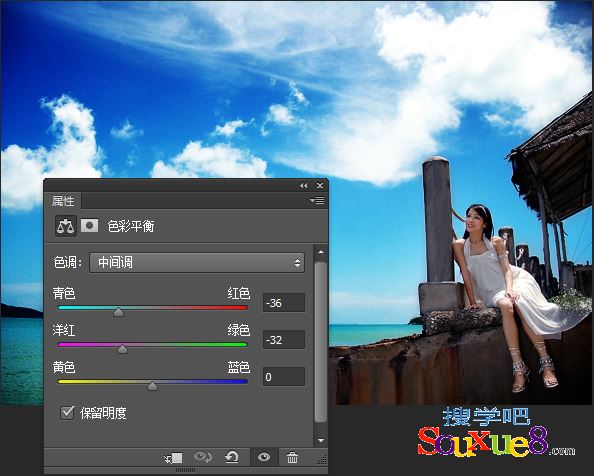
4.选择“色彩平衡”调整图层的蒙版缩览图,选择工具箱中的画笔工具![]() ,在其工具选项栏中设置合适的柔角笔刷,将其不透明度设置为80%,在图像中的人物区域进行涂抹,Photoshop CC中文版得到的图像效果如图所示。
,在其工具选项栏中设置合适的柔角笔刷,将其不透明度设置为80%,在图像中的人物区域进行涂抹,Photoshop CC中文版得到的图像效果如图所示。
5.按快捷键Shift+Ctrl+Alt+E盖印可见图层,得到“图层2”,将其图层混合模式设置为“滤色”,不透明度设置为50%,如图所示。
6.将前景色设置为黑色,选择工具箱中的横排文字工具![]() ,在图像中输入文字,Photoshop CC中文版得到的图像效果如图所示。
,在图像中输入文字,Photoshop CC中文版得到的图像效果如图所示。
